- L'erreur de LUA sur WoW peut interférer avec votre jeu et causer des problèmes avec les compléments.
- En la mayoría de los casos, solo necesita restablecer la interfaz del juego y el problema debería desaparecer.
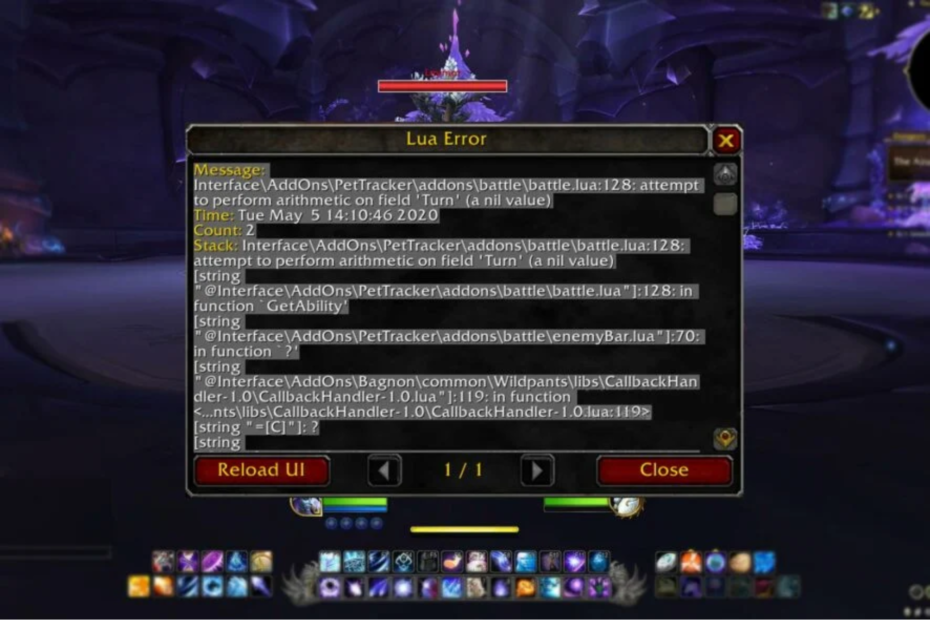
Les scripts LUA et WoW sont utilisés pour personnaliser l'interface utilisateur de World of Warcraft. Incluso si está ejecutando WoW inocentemente sin modificaciones, es probable que encuentre uno o dos errores de Lua.
En esta guía, analizaremos qué es este error y qué puede hacer para solucionarlo si lo encuentra.
¿Qué signifie une erreur LUA ?
Aperçoit une erreur de LUA dans le script de WoW si le code du complément rencontre des problèmes. Hay varias causas para los errores de LUA, y las siguientes son las más comunes :
- Erreurs dans le code: la causa más común de los errores de LUA es el código adicional. A veces, pueden ocurrir problemas con el código que dan como resultado un mensaje de error.
- Archivos corrompus: los archivos corruptos como Config.wtf pueden causar errores con sus complementos.
- Configuration de graphiques: algunas configuraciones de graficos a veces pueden causar problemas con los complementos, lo que genera un message d'erreur.
Comment résoudre l'erreur de Lua sur WoW ?
1. Ajustez la configuration de vos graphismes
- Inicie el juego y abra el menú del juego. Cliquez sur fr Système .
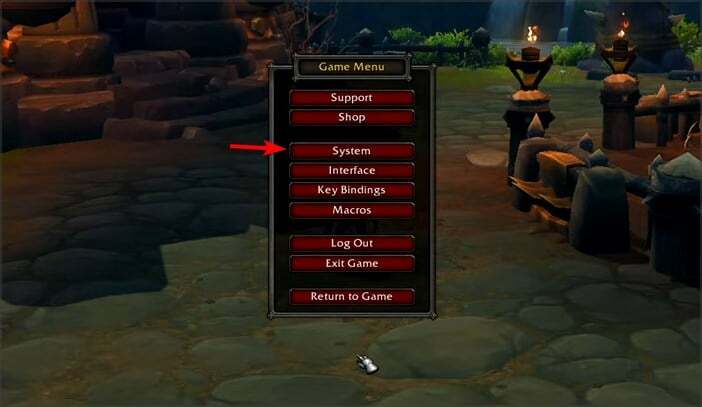
- Ahora establezca la calidad de los gráficos en une valeur différente. Incluso podría ponerlo en el valor más bajo.

- Haga cliquez sur Appliquer y Accepter para guardar los cambios.
Restablecer la configuration de gráficos a los valores predeterminados también puede ayudar con este problema.
2. Supprimer les archives Config.wtf
- Vient le répertoire d'installation de WoW. Par défaut, debería ser:
C: World of Warcraft - A continuación, navegue hasta el directorio WTF .
- Localice el archivo Config.wtf, haga clic con el botón derecho en él y seleccione Éliminé .
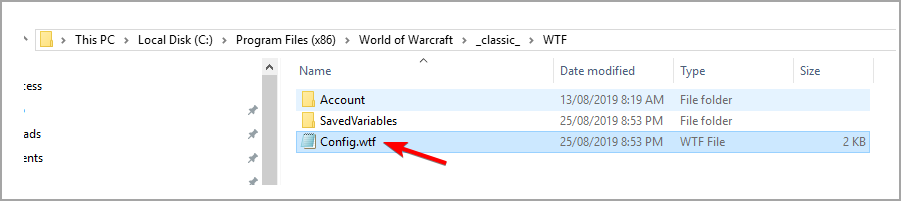
- Una vez que elimines el archivo, vuelve a iniciar el juego.
Esto debería ayudarlo un corregir la fonction d'erreur LUA de forma permanente en su PC.
- CORRECTIF: Latence élevée de WoW et déconnexions fréquentes
- Perte de paquets WoW: qu'est-ce que c'est et comment y remédier ?
- ExitLag No Funciona: 3 méthodes pour retourner à la connexion
- 7 solutions pour l'erreur 0x80070005 de Microsoft Store
- Solution: Mi Carpeta de Descargas No Responde [Windows 10]
- Qué Hacer si Windows 11 No Reconoce el Control de PS4
- Qué Hacer si el Teclado Sigue Escribiendo Automáticamente
- 6 Astuces Para Cuando Opera GX No se Abre [o se Abre y se Cierra]
- 6 formas de corregir la instrucción en la memoria referenciada 0x00007ff
- 5 conseils pour arrêter la Falta de Señal HDMI en votre Dispositivo
- Téléchargez et installez Safari sur Windows 11 facilement
- 3 solutions pour la référence d'erreur pour Windows 11
- El Mejor Navegador Pour Xbox [Xbox One, Série X]
- Solution: No Puedo Iniciar Session en Xbox [Windows 10]
3. Restabler l'interfaz de l'utilisateur de Wow
- Si está ejecutando World of Warcraft, ciérrelo por completo.
- Desinstale cualquier administrador de complementos que esté ejecutando.
- Navigation à la moquette World of Warcraft en votre informatique.
- Una vez que esté sur le tapis de World of Warcraft, cliquez sur la version du jeu de WoW que le está dando errores de Lua ( _détail_, époque_classique o _classique_ ).
- Cambie le nombre de tapis suivants:
- Caché: Cache_Ancien
- Interfaz: Interfaz_Antiguo
-
WTF: WTF_Ancien

- Début WoW.
- Una vez que comience el juego, restablezca todas sus configuraciones a los valores predeterminados.
- Par último, en la consola ejecuta el suivant comando:
/console cvar_default
Bien sûr, vous pouvez supprimer les erreurs de Lua WoW Shadowlands ou WoW Classic.
Con las soluciones simples de esta guía, puede comprender, administrar, solucionar problemas and corregir los errores of WoW Lua. En cuanto a otros errores, también abordamos el controlador del dispositivo no es compatible in WoW en un artículo diferente.
¿Nos perdimos algo? ¿Qué solución resolvió su problema? No dudes en hacérnoslo saber en la sección de comentarios.
[wl_navigador]

